Jak naprawić problemy z synchronizacją obrazu profilowego w zespołach Microsoft
Opublikowany: 2025-09-12Problemy z niewspółosiowatą obrazu profilowego w zespołach Microsoft stały się zaskakująco powszechnym wydarzeniem dla wielu użytkowników. Niezależnie od tego, czy jesteś częścią dużego przedsiębiorstwa, czy zarządzasz małym zespołem, nic nie zakłóca profesjonalnej komunikacji bardziej niż przestarzałe lub niespójne obrazy profilowe. Zespoły Microsoft w dużej mierze opiera się na synchronizacji z innymi usługami Microsoft 365, takimi jak Outlook, Azure Active Directory (AAD) i Exchange Online, co oznacza, że niewielka czkawka w jednym z nich może powodować konflikty na platformie.
W tym przewodniku przejdziemy przez kluczowe kroki w celu diagnozowania i rozwiązywania problemów synchronizacji obrazu profilowego w zespołach Microsoft. Niezależnie od tego, czy zdjęcie profilowe nie aktualizuje, czy pokazuje niespójnie w różnych aplikacjach, ten artykuł zawiera narzędzia potrzebne do skutecznego naprawy.
Zrozumienie podstawowej przyczyny problemów synchronicznych
Przed zanurzeniem się w rozwiązania ważne jest, aby zrozumieć, w jaki sposób zespoły Microsoft obsługują obrazy profilowe użytkowników. Kiedy użytkownik przesyła nowe zdjęcie profilowe, oto, co się stanie:
- Zdjęcie jest przechowywane w skrzynce pocztowej online, jeśli istnieje.
- Azure Active Directory (AAD) przechowuje także miniaturę obrazu.
- Zespoły Microsoft wraz z innymi aplikacjami Microsoft 365 okresowo pobierają je z tych usług.
Opóźnienie w replikacji lub błędna konfiguracja w dowolnej z tych usług może spowodować, że obraz wydaje się przestarzały lub wcale nie aktualizacja. W niektórych przypadkach zmiany dokonane w jednej usługi nie propagują się właściwie na innych - stąd frustrująca niespójność.
Typowe objawy problemów synchronicznych
- Aktualizujesz swoje zdjęcie profilowe, ale twoi koledzy nadal widzą stare.
- Twój obraz pojawia się poprawnie w programie Outlook, ale nie w zespołach.
- Zespoły Microsoft pokazują inicjały Twojego imienia zamiast zdjęcia profilowego.
- Różne urządzenia wyświetlają różne zdjęcia profilowe dla tego samego użytkownika.
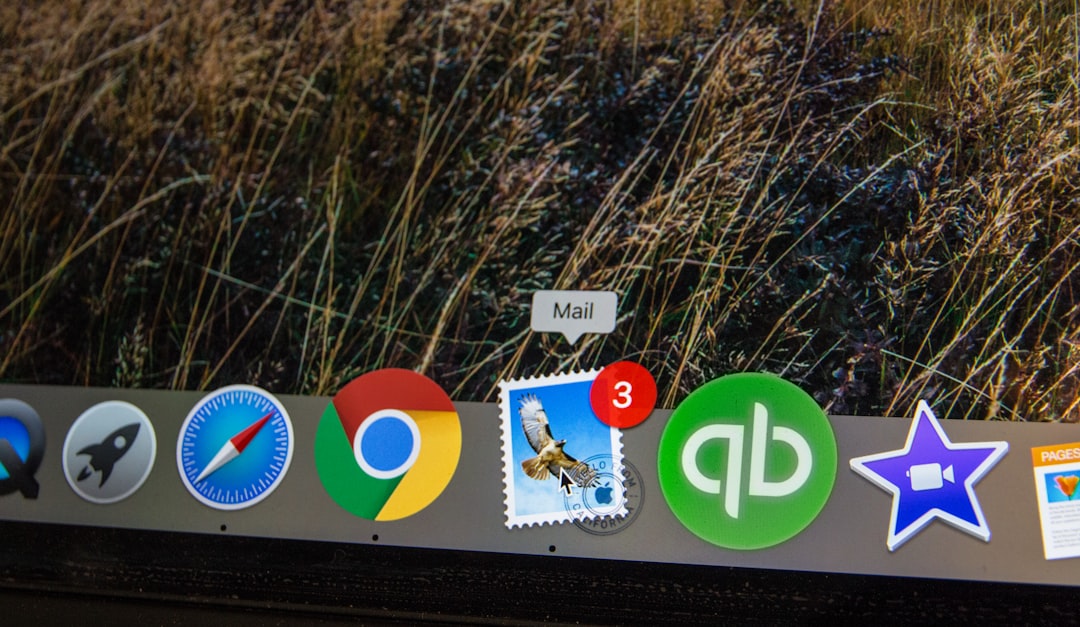
Rozwiązania krok po kroku w celu rozwiązania problemów z synchronizacją
1. Wyczyść pamięć podręczną lokalnych zespołów
Wyczyszczenie pamięci podręcznej drużyn jest pierwszą linią obrony podczas rozwiązywania problemów z wyświetlaniem problemów. Dane obrazu buforowanego mogą uniemożliwić prawidłowe renderowanie nowych zdjęć profilowych.
Oto jak możesz to wyczyścić:
- Całkowicie zrezygnuj z zespołów Microsoft.
- Przejdź do:
%appdata%\Microsoft\Teams - Usuń zawartość następujących folderów:
- Pamięć podręczna aplikacji
- BLOB_STORAGE
- Kryjówka
- bazy danych
- Gpucache
- Indexeddb
- Lokalne przechowywanie
- TMP
- Ponownie uruchom zespoły i sprawdź, czy obraz aktualizuje.
2. Sprawdź i zaktualizuj obraz w Microsoft 365
Czasami aktualizacje dokonywane bezpośrednio w zespołach Microsoft nie zastanawiają się nad innymi aplikacjami. W takich przypadkach dobrym pomysłem jest aktualizacja obrazu za pośrednictwem strony profilu Microsoft 365.
- Zaloguj się do https://office.com.
- Kliknij ikonę swojego profilu w prawym górnym rogu i wybierz moje konto .
- Kliknij dane osobowe , a następnie zmień zdjęcie .
- Prześlij żądane zdjęcie profilowe i zapisz zmiany.
Po aktualizacji pozwól, aby zmiany w rozprzestrzenianiu się za pośrednictwem usług Microsoft 365. Czasami aktualizacja trwa dłużej niż oczekiwano z powodu opóźnień replikacji w centrach danych.
3. Użyj Exchange Online PowerShell, aby potwierdzić obraz
Administratorzy mogą używać poleceń PowerShell do weryfikacji lub wymuszenia aktualizacji obrazu profilowego użytkownika bezpośrednio za pośrednictwem Exchange Online. Oto jak:
# Connect to Exchange Online Connect-ExchangeOnline -UserPrincipalName [email protected] # Verify profile photo status Get-UserPhoto -Identity [email protected] # To update the photo Set-UserPhoto -Identity [email protected] -PictureData ([System.IO.File]::ReadAllBytes("C:\photo.jpg"))Ta metoda stanowi bardziej autorytatywny sposób radzenia sobie ze zdjęciami profilowymi, jeśli inne podejścia się nie powiedzie.# Connect to Exchange Online Connect-ExchangeOnline -UserPrincipalName [email protected] # Verify profile photo status Get-UserPhoto -Identity [email protected] # To update the photo Set-UserPhoto -Identity [email protected] -PictureData ([System.IO.File]::ReadAllBytes("C:\photo.jpg"))

4. Rozważania Azure Active Directory
Azure AD przechowuje miniaturę twojego zdjęcia profilowego. Jeśli ten obraz nie zostanie zaktualizowany, może powodować niedopasowania synchronizacji między usługami. Administratorzy mogą zweryfikować adres URL obrazu za pomocą interfejsu Microsoft Graph API:
GET https://graph.microsoft.com/v1.0/users/{user-id}/photoJeśli żądanie GET nie zwróci zaktualizowanego obrazu, możesz użyć połączenia Put ze strumieniem obrazu, aby zaktualizować go za pomocą API Graph. Upewnij się, że rozmiar obrazu nie przekracza 4 MB.GET https://graph.microsoft.com/v1.0/users/{user-id}/photo
5. Zaloguj się i zaloguj się
Czasami najłatwiejsza poprawka jest również najbardziej pomijana. Zaloguj się całkowicie z zespołów Microsoft, w tym sesje oczyszczania urządzeń mobilnych i przeglądarki. Następnie zaloguj się z powrotem. To uruchamia zespoły, aby poprosili o najnowszą konfigurację, w tym obrazy profilowe.
6. Poczekaj - z poważaniem
Microsoft przyznał, że zmiany na zdjęciu profilowym mogą potrwać do 72 godzin, aby w pełni propagować się we wszystkich 365 aplikacjach. To frustrujące, ale jeśli zaktualizowałeś swój obraz za pomocą odpowiednich kanałów, czasami wszystko, co możesz zrobić, to czekać. Jeśli po 3 dniach twój obraz nadal nie zsynchronizował się, czas eskalować.
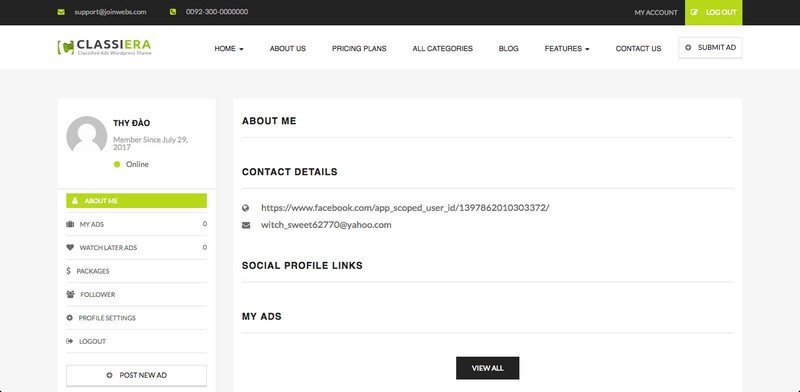
Eskalacja: kiedy skontaktować się z obsługą Microsoft
Jeśli wypróbowałeś wszystkie możliwe poprawki powyżej i nadal cierpiałeś na niespójne obrazy profilowe, może być czas otwarcia biletu pomocy technicznej z Microsoft. Przygotuj się do podania następujących szczegółów:
- Nazwa główna użytkownika (UPN)
- Dowód z ekranu z synchronizacją
- Szczegóły dotyczące rozwiązywania problemów już podjętych
- Źródła przesyłania obrazu (zespoły, perspektywy, reklama itp.)
Może to pomóc Microsoft zero na warstwie stosu, w której występuje problem synchronizacji - czy to wymieniać online, AAD czy same zespoły.
Najlepsze praktyki unikania problemów z synchronizacją
Oto kilka środków zapobiegawczych, aby zminimalizować problemy z synchronizacją w przyszłości:
- Scentralizuj przesyłanie obrazu: Zachęcaj pracowników do przesyłania obrazów za pośrednictwem stron profilu Microsoft 365 zamiast zespołów.
- Format i rozmiar obrazu: Trzymaj się plików JPEG lub PNG i upewnij się, że obrazy mają rozmiar poniżej 4 MB.
- Unikaj częstych aktualizacji: Microsoft nie lubi użytkowników zbyt często zmieniających zdjęcia profilowe. W razie potrzeby ustaw zasadę.
- Edukuj swój zespół: Przeprowadź szybkie warsztaty lub utwórz FAQ dla użytkowników końcowych, aby stosować właściwe procedury aktualizacji.
Ostateczne myśli
Podczas gdy niespójna synchronizacja zdjęć profilowych w zespołach Microsoft może być frustrująca, w większości przypadków jest to również rozwiązane. Kluczowe jest zrozumienie, w jaki sposób zespoły współdziałają z Backend Microsoft Services. Niezależnie od tego, czy jesteś administratorem systemu, czy zwykłym użytkownikiem, kroki te pomagają przywrócić spójność w środowisku Microsoft 365.
Postępując zgodnie z najlepszymi praktykami i wiedząc, jak eskalować problemy w razie potrzeby, możesz upewnić się, że wszyscy w Twojej organizacji postawią swoje najlepsze twarzą do przodu - dosłownie.
